Tabla de Contenidos
Seguro que en más de una ocasión has realizado la copia de un documento de texto y en un momento determinado te has visto con 2 archivos iguales o similares. Si se trata de un trabajo para la universidad o un documento importante, puede que tengamos la duda de si ambos documentos contienen la misma información o si ambos documentos son estrictamente idénticos.

Relacionado: Como usar la nueva función de Escritura por Voz de Google Docs. (PC, Android o iOS)
Por lo general el usuario deberá abrir los dos documentos y comparar manualmente si ambos son iguales o si por el contrario, estos presentan diferencias. El problema de esta comprobación manual es que es bastante sencillo cometer errores, ya que en cualquier momento podremos saltarnos un error o diferencia ortográfica.
Precisamente para facilitar la comparación de documentos de texto, Google acaba de añadir una característica interesante que facilitará las cosas cuando trabajamos con más de un documento. Esta nueva herramienta permitirá a los usuarios comparar dos documentos e incluso ver las diferencias entre dos documentos.
Esta nueva característica será bien recibida también por los profesores y el sector educativo en general ya que podrán saber si un documento ha sido copiado, plagiado o inspirado en otro. Esta nueva función está disponible en Google Docs, por lo que para hacer uso de esta función se necesitará de acceso a internet.
Dicho esto a continuación queremos mostraros con detalle como comparar documentos de texto usando Google Docs:
Cómo visualizar la diferencia entre dos documentos desde Google Docs
- Lo primero será dirigirte a tu cuenta de Google Drive. Dentro de tu unidad deberás tener guardado los documentos a comparar.
- Ahora tendrás que abrir uno de los documentos dentro de la herramienta Google Docs.
- Cuando se abra el documento dentro de Google Docs, deberás hacer clic en la sección Herramienta.
- Esto hará que se abra un menú en el que tendrás que seleccionar la opción: Comparar Documentos.
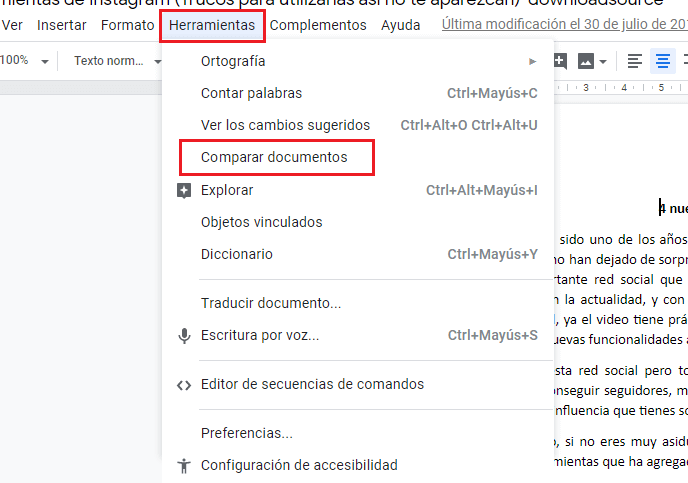
- Cuando hagas clic en esta opción, se abrirá una nueva ventana en la que deberás seleccionar el documento de tu unidad de Google Drive que quieres comparar con el documento de texto ya abierto en Google Docs.
- Una vez que lo hayas seleccionado, tendrás que hacer clic sobre el botón Abrir, situado en la esquina inferior izquierda de la ventana.
- Debajo de donde dice "Seleccione el documento de comparación", ahora verás el nombre del archivo recién seleccionado. Si todo está correcto solo te quedará hacer clic en el botón Comparar.

- Cuando la comparación esté lista, Google Docs te mostrará un mensaje informándote. Haz clic en el botón Abrir, y el próximo documento que verás será uno con todas las ediciones sugeridas que se pueden ver como cambios destacados entre los dos documentos indicados.
- En el panel derecho verás el nombre de la persona que realizó los cambios, qué cambios se realizaron y en qué momento. La nueva función incluso te dirá qué texto se reemplazó y con qué se reemplazó.
NOTA IMPORTANTE: La característica se está implementando poco a poco en todas las cuentas de Google Drive. Así que si aún no ves esta opción, solo tendrás que esperar unos días hasta que esté disponible.
La función debería estar disponible para todos los usuarios en los próximos días. Si anteriormente usabas una extensión o programa, ya no será necesario, ya que ahora no será necesario gracias a esta nueva función integrada de manera predeterminada dentro de Google Docs.
